概要
Keynote は Mac に付属するプレゼンテーション スライド ショー ソフトです。 PDF を Keynote ファイルに変換する必要がある場合はどうすればよいですか?この記事では詳しい方法を紹介します。
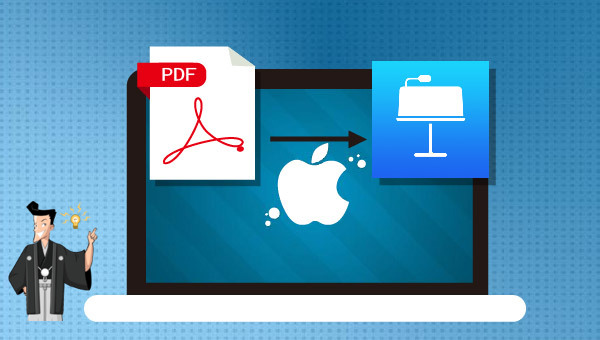
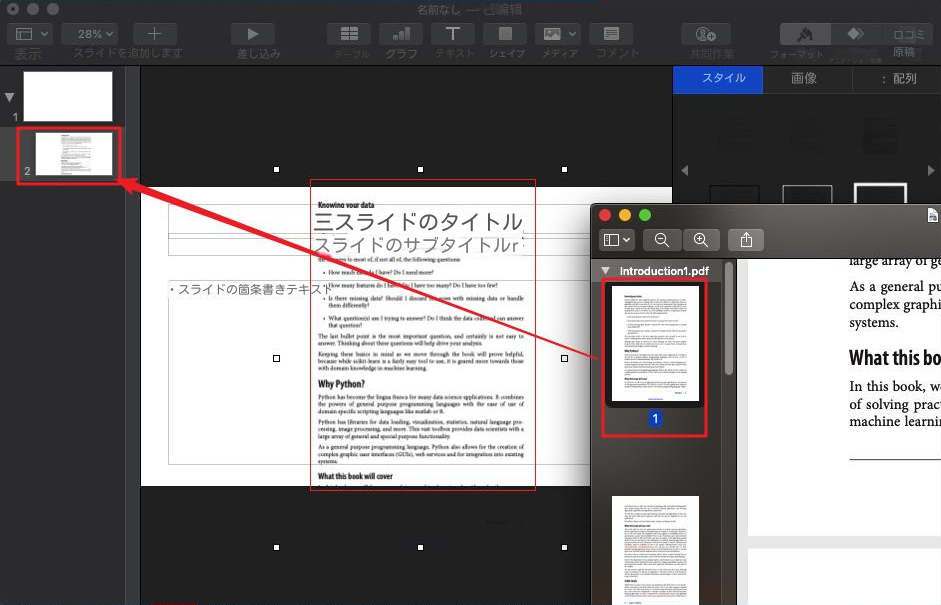
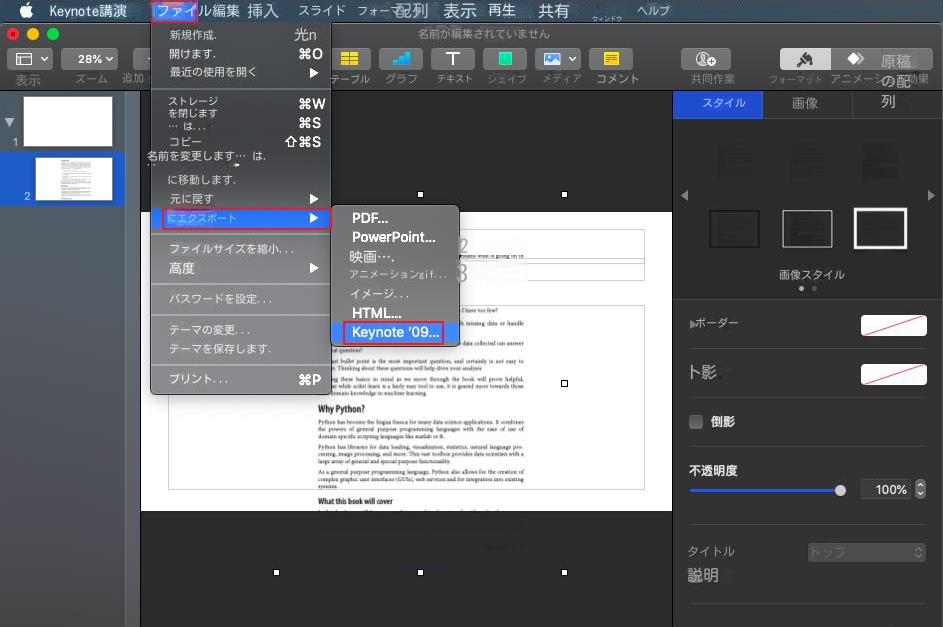


複数形式対応 Word/Excel/PowerPoint/テキスト/画像/HTML/EPUB
多機能PDF変換/暗号化/復号化/結合/透かし追加等。
OCR対応 スキャンされたPDF・画像・埋め込みフォントから文字を抽出
処理速度速い複数のファイルを同時に編集/変換できます。
対応OS Windows 11/10/8/8.1/Vista/7/XP/2000
多形式対応 Excel/Text/PPT/EPUB/HTML...
OCR対応 スキャンされたPDF・画像・埋め込みフォントから...
多機能PDF変換/暗号化/結合/透かし等。

② 上部の出力形式でPowerPoint を選択します。「ファイル追加」ボタンをクリックし、PDFファイルを追加します。変換するページを指定できます。「変換」ボタンをクリックします。
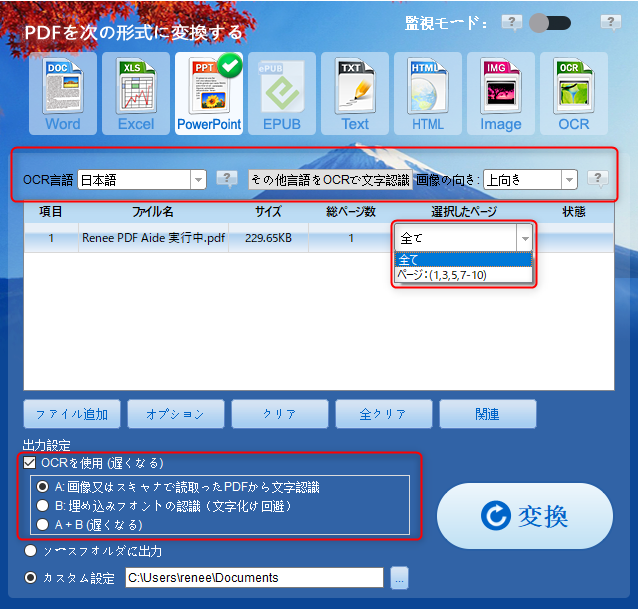
スキャンしたPDFのテキストを抽出する必要がある場合は、OCR機能を使用する必要があります。3つのOCRモードが提供されています。OCRの言語を選択すると、精度が高くなります。
- A:画像又はスキャナで読み取ったPDFから文字認識:このオプションは、スキャンされたPDFファイルまたは画像の変換に適しており、OC技術を利用して、テキスト認識の精度をさらに向上させることができます。
- B:埋め込みフォントの認識(文字化け回避):このオプションは、フォーマット変換の完了後にファイル内の文字化けを回避するために、PDFソースファイルに埋め込みフォントがある状況に適用できます。
- A+B(遅くなる):プログラムは、ファイル内のフォントが画像であるかPDF埋め込みフォントであるかを自動的に認識し、変換して出力します。 ただし、認識には時間がかかり、変換時間は長くなります。
- 修復:破損した、またはPDFファイルを開くことができないファイルを修復します。
- 最適化:読み込み時間が長いPDFファイルを最適化し、PDFファイルサイズを圧縮します。
- 分割:複数ページのPDFファイルを複数のファイルまたは1つのファイルに分割します。
- 結合:複数のPDFを結合し、それらを1つのPDFに出力します。結合するページを指定することもできます。
- 回転:PDFファイルの表示角度を調整します。
- 暗号化/解析:PDFを暗号化して保護したり、パスワードで保護されたPDFファイルを復号化したりできます。
- 透かし:前景の透かし/背景の透かしをPDFファイルに追加します。透かしは画像またはPDFドキュメントを選択できます。
- 画像→PDF:画像をまとめて1つのPDFファイルに変換するか、1つの画像から1つのPDFファイルを生成することができます。
関連記事 :
2024-02-19
Imori : この記事では、モバイル端末(iPhone/Android)とコンピュータ端末(Windows/Mac)で無料で使いやすい PDF...
2024-03-11
Ayu : PPT を PDF に変換する必要がある場合、異なる形式のテキストスタイルや内容が間違っていないかを確認するために、専門的な形式...
MAC用PDF編集フリーソフト8選 - 簡単編集で効率UP!
2024-01-10
Satoshi : PDFは、簡潔で明快で、多くのOSで使用できます。しかし、MACユーザーは専用アプリを使用しなければなりません。次に、MACユー...
2023-09-05
Ayu : 紙の文書をスキャンして PDF 電子ファイルに変換すると、保存とクエリが容易になります。この記事では、紙の文書をスキャンして P...




